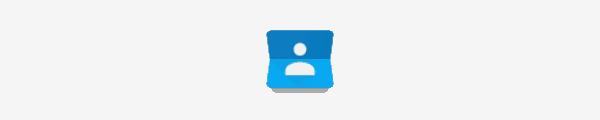วิธีเชื่อมต่อ Android กับโปรเจคเตอร์

เราแสดงให้คุณเห็นสามวิธีในการเชื่อมต่อโทรศัพท์หรือแท็บเล็ต Android กับโปรเจ็กเตอร์

การมีพื้นที่เก็บข้อมูลไม่เพียงพอบนอุปกรณ์ Android ของคุณเป็นปัญหาทั่วไป คุณอาจไม่ทราบว่าคุณมีที่เก็บข้อมูลไม่เพียงพอจนกว่าคุณจะพยายามอัปเดตแอปและไม่สามารถทำได้ วิธีแก้ปัญหาพื้นที่เก็บข้อมูลไม่เพียงพอไม่ใช่การซื้อโทรศัพท์เครื่องใหม่เสมอไป
คุณอาจต้องตัดสินใจอย่างหนักเกี่ยวกับสิ่งที่คุณต้องลบเพื่อเพิ่มพื้นที่เก็บข้อมูลในโทรศัพท์ของคุณ แต่การทำ "การทำความสะอาดสปริง" บนโทรศัพท์ของคุณจะทำให้คุณได้เริ่มต้นใหม่ ซึ่งจะช่วยแก้ไขปัญหาพื้นที่เก็บข้อมูลไม่เพียงพอ
ใช้งานได้ง่ายเมื่อคุณเห็นแอปสนุก ๆ มากมายบน Google Play คุณลองทีละอย่าง แต่อาจลืมถอนการติดตั้งหรือปล่อยทิ้งไว้ แม้ว่าจะไม่ได้ยอดเยี่ยมขนาดนั้นก็ตาม
ปัญหาคือบางแอพใช้พื้นที่ที่สามารถใช้สำหรับสิ่งที่สำคัญกว่าได้ คุณสามารถถอนการติดตั้งแอปที่ไม่จำเป็นทั้งหมดผ่าน Google Play หรือโดยตรงจากอุปกรณ์ Android ของคุณ
หากต้องการถอนการติดตั้งแอพจาก Google Play ให้แตะที่ไอคอนแฮมเบอร์เกอร์ที่ด้านบนซ้ายแล้วแตะที่แอพและเกมของฉัน เลือกแท็บ ติดตั้ง และเรียกดูผ่านแอพ

หากคุณแตะที่เส้นที่ไม่สม่ำเสมอ คุณสามารถจัดระเบียบแอพของคุณตามลำดับตัวอักษร อัพเดทล่าสุด ใช้ล่าสุด หรือขนาด เลือกสิ่งที่ทำให้กระบวนการนี้ง่ายขึ้นสำหรับคุณ แตะที่แอพที่คุณต้องการติดตั้งจากนั้นบนปุ่มถอนการติดตั้ง
หากต้องการถอนการติดตั้งแอปจากโทรศัพท์ของคุณ ให้ไปที่ " การตั้งค่า " > " แอปพลิเคชัน " หรือ " แอป " > " ตัวจัดการแอปพลิเคชัน" แล้วแตะแอปที่คุณต้องการถอนการติดตั้ง
แอพบางตัวแทบจะไม่ใช้หน่วยความจำและบางแอพก็ใช้หน่วยความจำมากเกินไป หากคุณไม่ต้องการถอนการติดตั้งแอพบางตัว คุณสามารถลองถอนการติดตั้งแอพที่ใช้หน่วยความจำของโทรศัพท์มากเกินไป ทำตามขั้นตอนที่กล่าวถึงก่อนหน้านี้เกี่ยวกับวิธีการจัดระเบียบแอพและเลือกขนาด เพียงถอนการติดตั้งรายการที่ใช้หน่วยความจำมากเกินไป
ทำตามขั้นตอนที่กล่าวถึงก่อนหน้านี้เกี่ยวกับวิธีการจัดระเบียบแอพและเลือกขนาด เพียงถอนการติดตั้งรายการที่ใช้หน่วยความจำมากเกินไป
หากต้องการดูจำนวนหน่วยความจำที่แอปใช้ ให้ไปที่ " การตั้งค่า " > " แอปพลิเคชัน " หรือ " แอป " > " ตัวจัดการแอปพลิเคชัน " ด้านล่างแต่ละแอพคือจำนวนหน่วยความจำที่ใช้
รูปภาพอาจไม่ใช้พื้นที่มากเกินไป แต่วิดีโอทำได้แน่นอน ขึ้นอยู่กับสถานการณ์ทางการเงินของคุณ คุณสามารถเลือกบัญชีแบบชำระเงิน หรือคุณสามารถใช้บัญชีฟรีก็ได้ วิธีที่ยอดเยี่ยมวิธีหนึ่งในการประหยัดพื้นที่เก็บข้อมูลบนอุปกรณ์ Android ของคุณคือการใช้ประโยชน์จากตัวเลือก Google Photos

เปิดแอพแล้วแตะที่ไอคอนแฮมเบอร์เกอร์ แตะที่ตัวเลือก เพิ่มพื้นที่ว่าง และแอพจะบอกคุณว่าพื้นที่เก็บข้อมูลที่สามารถเพิ่มได้สำหรับคุณ ยืนยันและจะเริ่มลบทุกอย่างที่บันทึกไว้สำหรับคุณ
การลบไฟล์แคชในอุปกรณ์ Android ของคุณสามารถช่วยแก้ไขปัญหาการจัดเก็บข้อมูลไม่เพียงพอ คุณสามารถทำได้ผ่านแอปของบุคคลที่สามหรือจากโทรศัพท์ของคุณโดยตรง
แอพที่คุณสามารถลองได้คือ App Cache Cleaner – 1Tap Clean มีการดาวน์โหลดและนับ 10 ล้านครั้ง ใช้งานง่ายและเพียงแตะเพียงครั้งเดียวเพื่อล้างไฟล์แคช
หากต้องการล้างไฟล์แคชจากโทรศัพท์ Android ของคุณ ให้ไปที่ " การตั้งค่า " > "ที่เก็บข้อมูล " > "ที่เก็บข้อมูลภายใน " > " ข้อมูลแคช " > "ลบ"
ดาวน์โหลด : Cache Cleaner – 1Tap Clean (ฟรี)
คุณยังประหยัดพื้นที่บนอุปกรณ์ Android ได้ด้วยการย้ายแอปบางแอปไปยังการ์ด SD ของโทรศัพท์ ข้อเสียเพียงอย่างเดียวคือไม่สามารถย้ายแอปทั้งหมดได้ แต่มีแอปอื่นที่สามารถทำได้

หากต้องการย้ายแอปไปยังการ์ด SD ให้ไปที่ " การตั้งค่า " > "แอปพลิเคชัน"หรือ"แอป" > " ตัวจัดการแอปพลิเคชัน " > แตะแอปเพื่อย้าย > "ที่เก็บข้อมูล " > " เปลี่ยน " > " การ์ด SD "
โทรศัพท์บางรุ่นเท่านั้นที่มีความสามารถในการสลับการ์ด SD เป็นการ์ดที่มีความจุมากกว่า หากคุณมีโทรศัพท์ที่สามารถทำได้ แสดงว่านี่คือวิธีแก้ไขปัญหาของคุณ
ก่อนที่คุณจะซื้อการ์ด SD มีบางสิ่งที่ควรพิจารณา เมื่อซื้อการ์ดหน่วยความจำอย่าลืมคลาส พิกัด X ที่เก็บข้อมูล และขนาด เป็นความคิดที่ดีที่จะทำการวิจัยเกี่ยวกับสี่สิ่งนี้และตรวจสอบให้แน่ใจว่าการ์ดนั้นเข้ากันได้กับโทรศัพท์ของคุณ
หากคุณคิดว่าคุณได้ลองทุกอย่างแล้ว แต่ยังไม่ทราบว่าพื้นที่ใดกินเนื้อที่มากขนาดนั้น คุณสามารถลองใช้แอปตัววิเคราะห์พื้นที่เก็บข้อมูลได้ตลอดเวลา มันวิเคราะห์ทุกอย่างในโทรศัพท์ของคุณและแสดงทุกอย่างที่ใช้พื้นที่เก็บข้อมูล ไม่ว่าจะเล็กแค่ไหน

ทันทีที่คุณติดตั้งแอปนี้ แอปจะเริ่มวิเคราะห์โทรศัพท์ของคุณ จากนั้นจะแสดงที่เก็บข้อมูลของโทรศัพท์เป็นสีต่างๆ ตอนนี้ คุณสามารถดูว่าทำไมการประหยัดพื้นที่บนอุปกรณ์ Android ของคุณจึงเป็นเรื่องยาก
แอพยอดนิยมที่คุณสามารถลองได้คือ DiskUsage ได้ฟรีและทำทุกอย่างให้คุณ
ดาวน์โหลด : DiskUsage (ฟรี)
สุดท้ายแต่ไม่ท้ายสุด คุณสามารถถ่ายโอนไฟล์ที่คุณไม่สามารถลบไปยังอุปกรณ์จัดเก็บข้อมูลภายนอกได้ตลอดเวลา ขึ้นอยู่กับคุณไม่ว่าจะเป็นไดรฟ์ USB หรือฮาร์ดไดรฟ์ แต่เป็นตัวเลือกที่ดีในการมีไฟล์ที่คุณต้องการบันทึก แต่ไม่มีที่ว่างในโทรศัพท์ของคุณ
ด้วยเคล็ดลับข้างต้น คุณจะมีพื้นที่เพิ่มเติมที่คุณต้องการอย่างแน่นอน คุณจะไม่ต้องจัดการกับข้อความแสดงข้อผิดพลาดไม่เพียงพอที่น่ารำคาญอีกต่อไป ฉันพลาดเคล็ดลับที่คุณใช้หรือไม่? แสดงความคิดเห็นและแบ่งปันความคิดของคุณ
เราแสดงให้คุณเห็นสามวิธีในการเชื่อมต่อโทรศัพท์หรือแท็บเล็ต Android กับโปรเจ็กเตอร์
วิธีเพิ่มขนาดแบบอักษรและหน้าจอบนอุปกรณ์ Android ของคุณ
เรียนรู้วิธีใช้โหมดภาพซ้อนภาพบน Android ที่ใช้ Oreo ด้วยบทช่วยสอนนี้
วิธีแก้ไขข้อผิดพลาดที่ตรวจพบการซ้อนทับหน้าจอเมื่อเกิดขึ้นบนโทรศัพท์หรือแท็บเล็ต Android ของคุณ
เรียนรู้วิธีสร้าง GIF แบบเคลื่อนไหวได้จากโทรศัพท์หรือแท็บเล็ต Android ของคุณ
วิธีส่งไฟล์ขนาดใหญ่ผ่านข้อความ MMS บนอุปกรณ์ Android ของคุณ
วิธีเปลี่ยนการตั้งค่า DPI บนโทรศัพท์หรือแท็บเล็ต Android
บทแนะนำเกี่ยวกับวิธีสร้างกลุ่มบนอุปกรณ์ Android ของคุณ
ขั้นตอนที่คุณสามารถลองนำ Android ออกจากลูปการรีบูตที่ไม่มีที่สิ้นสุด
ควบคุม Android ของคุณและเรียนรู้วิธีจัดการการแจ้งเตือนอย่างมืออาชีพด้วยบทช่วยสอนนี้
เมนูตัวเลือกสำหรับนักพัฒนาซอฟต์แวร์หายไปจากการตั้งค่าบนอุปกรณ์ Android ของคุณหรือไม่ เปิดใช้งานด้วยขั้นตอนเหล่านี้
สงสัยหรือไม่ว่าอนุญาตให้ติดตั้งจากแหล่งที่ไม่รู้จักบนอุปกรณ์ Android ของคุณ? ฟังก์ชันการทำงานยังคงอยู่ที่นั่น แม้ว่าจะมีการเปลี่ยนแปลงวิธีการทำงานของคุณลักษณะนี้
สิ่งที่ควรลองหากหน้าจอบนอุปกรณ์ Android ของคุณไม่หมุนอัตโนมัติ
2 วิธีในการเชื่อมต่อแป้นพิมพ์และ/หรือเมาส์กับอุปกรณ์ Android ของคุณ
เรามีบางสิ่งให้ลองหากไอคอนหายไปจากหน้าจอหลักหรือตัวเรียกใช้งาน Android ของคุณ
บทแนะนำเกี่ยวกับวิธีการดูหน้าเว็บเวอร์ชันเดสก์ท็อปบนอุปกรณ์ Android ของคุณ
กำจัดตัวเลือก Developer Options ที่แสดงในการตั้งค่าของอุปกรณ์ Android ของคุณด้วยขั้นตอนเหล่านี้
เรียนรู้วิธีรับผู้ติดต่อ iPhone ของคุณไปยังอุปกรณ์ Android
ใช้จ่ายมากเกินไปกับข้อมูลของคุณ? มาดู 5 แอปนี้กัน
วิธีตัด คัดลอก และวางข้อความในระบบปฏิบัติการ Android
การสร้างเรื่องราวใน Facebook สามารถสนุกสนานมาก นี่คือวิธีการที่คุณสามารถสร้างเรื่องราวบนอุปกรณ์ Android และคอมพิวเตอร์ของคุณได้.
เรียนรู้วิธีปิดเสียงวิดีโอที่กวนใจใน Google Chrome และ Mozilla Firefox ด้วยบทแนะนำนี้.
แก้ปัญหาเมื่อ Samsung Galaxy Tab S8 ติดอยู่บนหน้าจอสีดำและไม่เปิดใช้งาน.
บทแนะนำที่แสดงวิธีการสองวิธีในการป้องกันแอพจากการเริ่มต้นใช้งานบนอุปกรณ์ Android ของคุณเป็นการถาวร.
บทแนะนำนี้จะแสดงวิธีการส่งต่อข้อความจากอุปกรณ์ Android โดยใช้แอป Google Messaging.
คุณมี Amazon Fire และต้องการติดตั้ง Google Chrome บนมันหรือไม่? เรียนรู้วิธีติดตั้ง Google Chrome ผ่านไฟล์ APK บนอุปกรณ์ Kindle ของคุณ.
วิธีการเปิดหรือปิดฟีเจอร์การตรวจสอบการสะกดในระบบปฏิบัติการ Android.
สงสัยว่าคุณสามารถใช้ที่ชาร์จจากอุปกรณ์อื่นกับโทรศัพท์หรือแท็บเล็ตของคุณได้หรือไม่? บทความนี้มีคำตอบให้คุณ.
เมื่อซัมซุงเปิดตัวแท็บเล็ตเรือธงใหม่ มีหลายอย่างที่น่าตื่นเต้นเกี่ยวกับ Galaxy Tab S9, S9+ และ S9 Ultra
คุณชอบอ่าน eBook บนแท็บเล็ต Amazon Kindle Fire หรือไม่? เรียนรู้วิธีเพิ่มบันทึกและเน้นข้อความในหนังสือใน Kindle Fire.